
- •Лабораторна робота № 1
- •Хід виконання
- •Лабораторна робота № 2
- •Хід виконання
- •Лабораторна робота № 3
- •Хід виконання
- •К лацніть на панелі інструментів кнопку і у меню, що відкриється, виберіть пункт навколо рамки. Розташування рисунка і тексту зміниться.
- •Лабораторна робота № 4
- •Хід виконання
- •Лабораторна робота № 5
- •Хід виконання
- •Ms Publisher – Новая публикация – Публикация для печати – Буклет
- •Лабораторна робота № 6
- •Хід виконання
- •Лабораторна робота № 7
- •Хід виконання
- •Лабораторна робота № 8
- •Хід виконання
- •Лабораторна робота № 9
- •Хід виконання
Створіть публікацію типа Буклет та збережіть її під назвою Лабораторна робота № 5
Ms Publisher – Новая публикация – Публикация для печати – Буклет
Буклет – Информационный. Клинья. і клацніть його ескіз. Відкриється вікно нової публікації, яка складається з двох сторінок
Клацніть текст Сведения о товарах и услугах та замість нього введіть повну назву свого навчального закладу та дату створення. Задайте до нового тексту такий розмір, щоб він займав максимально можливе місце у рамці
Клацніть текст під зображенням і натисніть клавішу F9, щоб збільшити масштаб перегляду публікації. Введіть замість стандартного тексту назву вашого міста й поточний рік, задайте для нього напівжирне накреслення та вирівняйте за центром.
Збережіть публікацію
Сформуйте вміст першої сторінки буклета за бажанням
Сформуйте вміст другої сторінки буклета за бажанням
Збережіть призначену для друку публікацію як веб – публікацію
Файл – Преобразовать в веб – публикацию – дотримуватися вказівок майстра
Зробіть веб – публікацію доступною для інших користувачів
Файл – Сохранить как і у вікні, що відкриється, задайте ім’я файла та як формат виберіть веб – страница (*.htm; *.html)
Відкрийте сторінку в браузере
РОБОЧИЙ ЗОШИТ
Вкажіть, який спосіб друку краще обрати в кожній з описаних ситуацій
|
Типографський друк |
Друк на принтері |
Потрібна висока якість поліграфії |
|
|
Публікацію необхідно переплести |
|
|
Потрібно виконати додаткові роботи (тиснення, оздоблення фольгою тощо) |
|
|
Слід мінімінізувати вартість друку 30 екземплярів |
|
|
Слід мінімінізувати вартість друку 1000 екземплярів |
|
|
Публікацію необхідно надрукувати негайно |
|
|
Встановіть відповідність
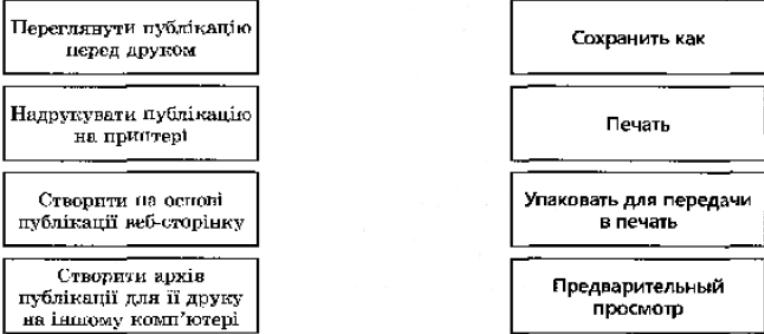
Поставити у відповідність як автоматично виправити помилки у створеній публікації
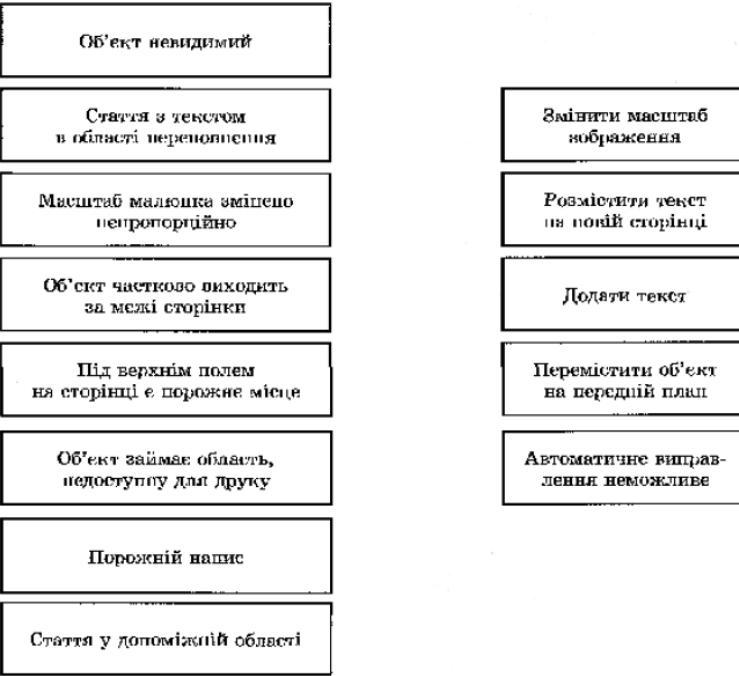
Дата виконання |
Дата перевірки |
Електронний варіант |
Оцінка |
Підпис викладача |
|
|
|
|
|
Лабораторна робота № 6
Тема: Створення слайдових презентацій засобами MS Power Point
Мета: навчитися створювати презентації за допомогою майстра автовмісту, редагувати їх структуру та зразки слайдів, застосовувати шаблони оформлення, доповнювати презентації текстовим вмістом та ілюстраціями.
Програмне забезпечення:______________________________________________
(зазначте назву і версію ПЗ)
Завдання:
Ознайомитися із засобами створювання презентацій.
Створити презентацію за темою «Моя майбутня професія», зберегти документ на диску.
Хід виконання
Створіть заготовку презентації за допомогою майстра автовмісту та збережіть її на диску
З
 апустіть
програму MS
Power Point.
Виконайте команду Файл – Создать
і в області завдань Создать
презентацию, що відкриється,
клацніть посилання Из мастера
автосодержания. Після цього на
екран буде виведено вікно Мастер
автосодержания
апустіть
програму MS
Power Point.
Виконайте команду Файл – Создать
і в області завдань Создать
презентацию, що відкриється,
клацніть посилання Из мастера
автосодержания. Після цього на
екран буде виведено вікно Мастер
автосодержанияКлацніть кнопку Далее. Відкриється наступне вікно майстра. Клацнути кнопку Службові й у списку типів презентації вибрати Домашняя страница группы.
Клацнути кнопку Далее. У вікні, яке з’явиться, залишіть стандартний спосіб виведення презентації – презентація на екрані.
Створити п’ять слайдів на тему «Моя майбутня професія», заздалегідь підготував інформацію.
Змініть колірну схему презентації за бажанням
Вставьте у перший слайд емблему свого навчального закладу
РОБОЧИЙ ЗОШИТ
Укажіть вдалі комбінації кольору тексту та тла, з’єднавши лініями елементи правого та лівого стовбців
Чорний
Чорний
Зелений
Зелений
Червоний
Червоний
Синій
Синій
Білий
Білий
Жовтий
Жовтий
Вкажіть, у якій послідовності виконують дії зі створення типової презентації, вписавши номери у клітинки
Змінення параметрів форматування слайдів у зразках
Наповнення слайдів інформаційним вмістом
Додавання об’єктів, які відображатимуться на всіх слайдах
Додавання потрібної кількості слайдів
Вибір шаблона оформлення
Вкажіть, яка інформація зазвичай виводиться в колонтитулі
Ім’я автора
Назва компанії
Номер слайда
Заголовок слайда
Назва файлу презентації
Контактна інформація
Список джере інформації
Укажіть, з якою метою застосовують зазначені засоби MS Power Point, з’єднавши лініями елементи
Макети |
Вибір стандартної оформлення презентації
|
Шаблони оформлення |
Додавання на слайди текстової інформації
|
Колонтитули |
Змінення параметрів оформлення всіх слайдів
|
Майстер автовмісту |
Вибір способу розташування об’єктів на окремих слайдах
|
Зразки слайдів |
Відображення дати створення, прізвища автора, номерів слайдів
|
Текстові рамки |
Швидке створення стандартної презентації |
Дата виконання |
Дата перевірки |
Електронний варіант |
Оцінка |
Підпис викладача |
|
|
|
|
|
